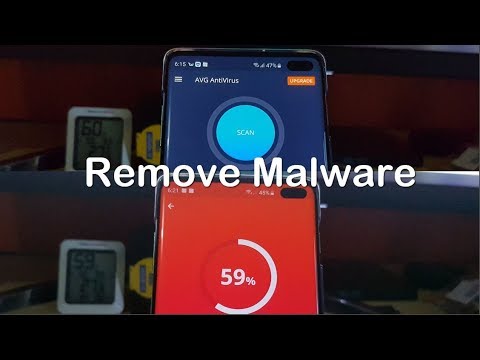
Contenuto
Il tuo Galaxy S10 è un mini computer complesso e può essere un bersaglio per pubblicità e altre forme di malware. Se ti stai chiedendo come proteggerlo dalle minacce o se vuoi sapere come sbarazzarti dei pop-up presenti, continua a leggere.
Come gestire i popup del browser
Se vengono visualizzati popup o se gli annunci continuano a essere visualizzati in modo incontrollabile quando si apre un browser web come Google Chrome per Android, è possibile che tale browser venga dirottato. Questo è un evento abbastanza comune nei PC, ma al momento non è così diffuso su Android. Tuttavia, se continui a ricevere notifiche da un determinato sito web e non riesci a scrollartelo di dosso normalmente, dovrai fare tre cose.
Identifica un'app di terze parti non valida
Con Android, il malware viene solitamente diffuso installando app. Se il tuo dispositivo Galaxy ha mostrato pop-up pubblicitari dal nulla, ciò può essere un segno che una nuova applicazione installata è responsabile. Se riesci ancora a richiamare, disinstalla l'app e verifica se questo ti aiuterà. Se non hai idea di quale delle tue app potrebbe essere, identificala utilizzando la procedura in modalità provvisoria.
La modalità provvisoria è un ambiente software separato da Android utilizzato dai tecnici per risolvere i problemi di applicazioni dannose. Puoi anche usarlo per identificare quale delle tue app è problematica. Mentre il tuo Galaxy S10 funziona in modalità provvisoria, tutte le app di terze parti non potranno essere caricate.Quindi, se i popup sono assenti in modalità provvisoria ma ritorna dopo aver riavviato l'S10 in modalità normale, questa è una conferma che una delle app lo sta causando. Per risolvere il problema, è necessario utilizzare il processo di eliminazione per identificare e rimuovere l'app danneggiata dal sistema.
Per riavviare il telefono in modalità provvisoria:
- Spegni il dispositivo.
- Tenere premuto il tasto di accensione oltre la schermata del nome del modello.
- Quando sullo schermo appare "SAMSUNG", rilascia il tasto di accensione.
- Immediatamente dopo aver rilasciato il tasto di accensione, tieni premuto il tasto Volume giù.
- Continua a tenere premuto il tasto Volume giù fino al termine del riavvio del dispositivo.
- La modalità provvisoria verrà visualizzata nell'angolo inferiore sinistro dello schermo.
- Rilascia il tasto Volume giù quando vedi Modalità provvisoria.
Una volta che il dispositivo si è avviato in modalità provvisoria, osservalo per un po 'di tempo per vedere se i popup ritornano. Se lo fanno, elimina l'ultima app che hai installato. Quindi, riporta il telefono in modalità normale e controlla di nuovo la presenza di popup. Se i popup sono ancora presenti, esegui un altro giro per eliminare un'app e tornare alla modalità normale. Fai questo ciclo finché non hai identificato l'applicazione difettosa.
Previeni il malware utilizzando Play Protect
Google offre un modo per proteggere i dispositivi Android da app dannose scansionando un dispositivo alla ricerca di minacce. Assicurati di usarlo come un'altra alternativa alla ricerca di malware nel tuo dispositivo. Ecco come:
- Apri l'app Google Play Store del tuo dispositivo Android.
- Tocca l'icona Menu.
- Tocca Play Protect.
- Attiva Scansiona dispositivo per minacce alla sicurezza.
In alternativa, puoi anche acquistare o scaricare app antivirus gratuite per aiutarti a gestire potenziali virus. Ci sono molte buone app antivirus gratuite dal Play Store. Assicurati di utilizzare solo quelli di aziende rispettabili. Quando si tratta di app antivirus, averne più di una non è una buona idea. Installane uno solo per evitare di causare problemi di prestazioni sul tuo dispositivo.
NOTA: alcuni malware potrebbero camuffarsi da app antivirus. Assicurati di non innamorarti di loro. Fai qualche ricerca prima di installare un'app di cui non sei sicuro.
Disattiva le notifiche da un determinato sito web
Se desideri gestire le notifiche da un sito web che visiti regolarmente, segui questi passaggi:
- Apri l'app Chrome.
- Vai a una pagina web.
- A destra della barra degli indirizzi, tocca l'icona Altro (tre punti)
- Quindi, tocca Informazioni o Informazioni.
- Tocca Impostazioni sito.
- In "Autorizzazioni", tocca Notifiche.
- Se non vedi "Autorizzazioni" o "Notifiche", il sito non ha le notifiche attivate.
- Disattiva l'impostazione.
Come fermare i pop-up su Galaxy S10 in generale
Il più delle volte, i pop-up degli annunci sono costretti a essere visualizzati da app cattive in qualsiasi momento. Questa forma di infezione da malware è più fastidiosa e può rendere inutilizzabile il dispositivo. Abbiamo visto questa forma di pop-up diventare più comune al giorno d'oggi. Se i popup sul tuo Galaxy S10 non sono limitati al browser web che stai utilizzando, questi sono i passaggi per la risoluzione dei problemi da provare.
Cancella i dati del dispositivo (ripristino delle impostazioni di fabbrica)
Se il tuo telefono si è bloccato, non risponde o semplicemente inutilizzabile a causa di pop-up senza fine, la prima cosa che vuoi fare è cancellarlo. Il ripristino delle impostazioni di fabbrica cancellerà tutte le aggiunte non critiche per il sistema, comprese app potenzialmente dannose, virus, malware e codici che forzano i popup. Assicurati di creare un backup dei tuoi dati personali prima di fare questa soluzione. Inoltre, assicurati di rimuovere l'account Google dal tuo S9 per evitare problemi che potrebbero essere causati dalla funzione Factory Reset Protection.
Per ripristinare le impostazioni di fabbrica del tuo Galaxy S9:
- Spegni il dispositivo.
- Tieni premuto il tasto Volume su e il tasto Bixby, quindi tieni premuto il tasto di accensione.
- Quando viene visualizzato il logo Android verde, rilascia tutti i tasti ("Installazione dell'aggiornamento del sistema" verrà visualizzato per circa 30-60 secondi prima di visualizzare le opzioni del menu di ripristino del sistema Android).
- Premi più volte il tasto Volume giù per evidenziare "cancella dati / ripristino dati di fabbrica".
- Premere il pulsante di accensione per selezionare.
- Premi il tasto Volume giù fino a evidenziare "Sì, elimina tutti i dati utente".
- Premere il pulsante di accensione per selezionare e avviare il ripristino generale.
- Al termine del ripristino generale, viene evidenziato "Riavvia il sistema ora".
- Premere il tasto di accensione per riavviare il dispositivo.
Usa l'app antivirus
Il ripristino delle impostazioni di fabbrica può essere efficace per ripulire il telefono, ma non può proteggerlo tutto il tempo. Se non stai attento, reintroducerai nuovamente la fonte del virus (app). Per ridurre le possibilità che ciò accada, assicurati di eseguire queste due cose subito dopo aver configurato il dispositivo:
- Abilita Play Protect sul Play Store
- Installa l'app antivirus
Il primo (Play Protect) è menzionato sopra, quindi ti consigliamo di seguire i passaggi per attivarlo.
L'installazione dell'app antivirus dovrebbe seguire dopo il ripristino delle impostazioni di fabbrica. Questo per aggiungere più protezione al sistema prima di installare il resto delle tue app. L'obiettivo è apparentemente quello di mettere il tuo dispositivo nel mezzo tra antivirus e potenziali minacce. Ci sono molte buone app antivirus gratuite da utilizzare dal Play Store. Ti suggeriamo di usarne uno per iniziare. Se in seguito trovi un preferito, è il tempo che vorresti probabilmente investire per ottenere una versione premium. Tuttavia, per una protezione di base, puoi utilizzare la versione gratuita.
Quando si seleziona un'app antivirus, è importante sceglierne una affidabile. Esistono molti virus e malware che si mascherano come app antivirus legittime. Assicurati di leggere le recensioni di altri utenti e utilizza solo quelle di sviluppatori noti.
L'aggiunta di un antivirus aiuterà a proteggere il sistema da app dannose note durante l'installazione, ma l'aggiunta è migliore? NO! Avere più di un'app antivirus sul tuo sistema non è una buona idea. Può causare gravi problemi di prestazioni e altri problemi. Scegline uno e mantienilo. Oppure, disinstalla semplicemente il primo prima di sostituirlo.
Installa solo buone app
Quando si tratta di proteggere il tuo dispositivo dalle minacce alla sicurezza, gran parte di esso ricade sulle tue spalle come utente. L'antivirus e altre forme di protezione automatizzata possono solo aiutare così tanto. I malintenzionati trovano regolarmente un modo per aggirare la protezione antivirus e di Google Play Store. C'è una battaglia costante tra loro e gli hacker, quindi non dovresti lasciare l'integrità dei tuoi dati alle app tutto il tempo. Se i fastidiosi pop-up ritornano dopo un ripristino delle impostazioni di fabbrica (tieni presente che anche app legittime e sicure possono utilizzare i pop-up per fare soldi), probabilmente è perché non stai facendo un buon lavoro nel filtrare le tue app. Se non sei sicuro che un'app o un gioco sia sicuro da installare, esegui la dovuta diligenza per saperne di più. Utilizza Google per trovare recensioni al riguardo oppure puoi controllare le recensioni che altri utenti hanno pubblicato nella pagina di installazione dell'app nel Play Store. Se ci sono molte recensioni negative e menzioni di un virus o di pop-up associati a detta app, è probabilmente una buona idea starne alla larga.
Ti suggeriamo di considerare anche l'editore o lo sviluppatore dell'app che installi. Non tutti gli sviluppatori hanno buone intenzioni in mente. Se ritieni che un'app di bell'aspetto provenga da uno sviluppatore sconosciuto, meno noto o sospetto, non installarla. Ancora una volta, fai qualche ricerca e verifica se il prodotto che stanno offrendo è sicuro. Se hai bisogno di una funzione particolare e non vedi l'ora di averla sul tuo telefono, prova a vedere se riesci a ottenerla da un'altra app.
Si spera che tutti i suggerimenti di cui sopra ti aiuteranno a proteggere il tuo telefono dalle minacce. Assicurati di contattarci se hai bisogno di ulteriore aiuto in futuro.


